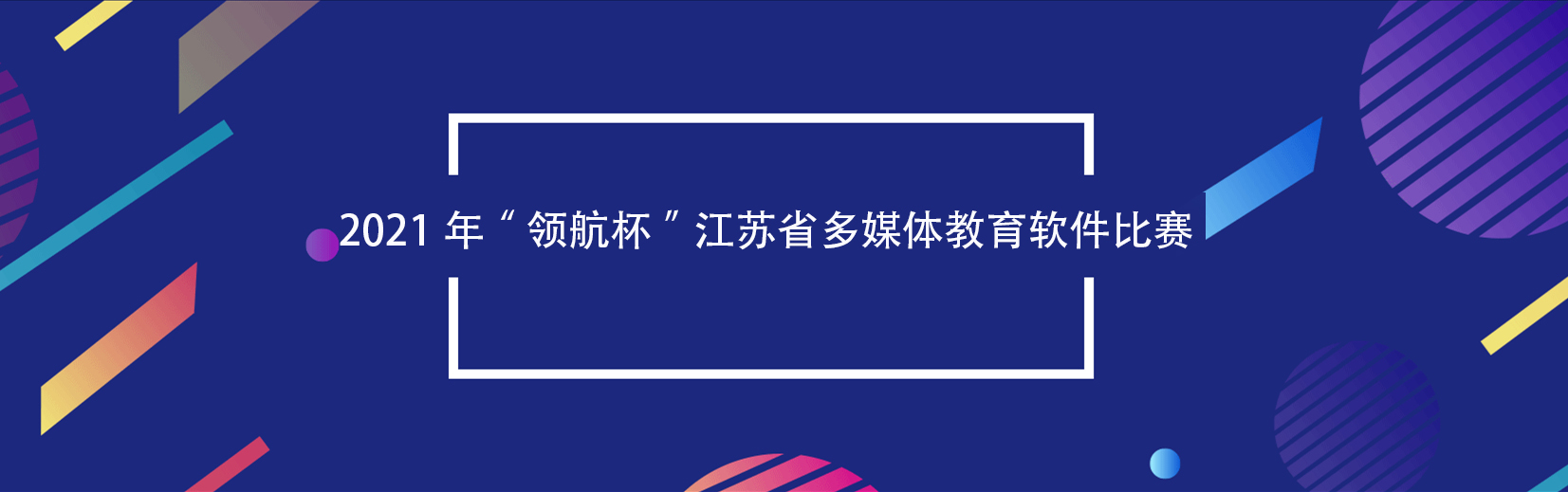智慧教室使用指南(四)智慧教学工具使用小技巧
2022-10-27 03:18:00
通过前几期的介绍
相信大家对互动研讨型教室的使用
已经有了初步的了解,
今天就带大家去体验更高阶的新技能。
一起去看看吧!
智慧纳米大屏操作说明
智慧纳米大屏在熄灭状态下,可用普通粉笔书写、板擦擦除。
点击上课后,智慧纳米双屏默认左屏点亮,右屏熄灭。
教师可以通过点按电源键(见下图,勿长按,长按会触发询问是否关机),实现屏幕的点亮和熄灭。
点亮状态下,电源键蓝灯长亮;
熄灭状态下,电源键蓝灯和红灯交替闪烁。
师生可根据需求对大屏进行点亮和熄灭的组合。
智慧教室互动黑板操作说明
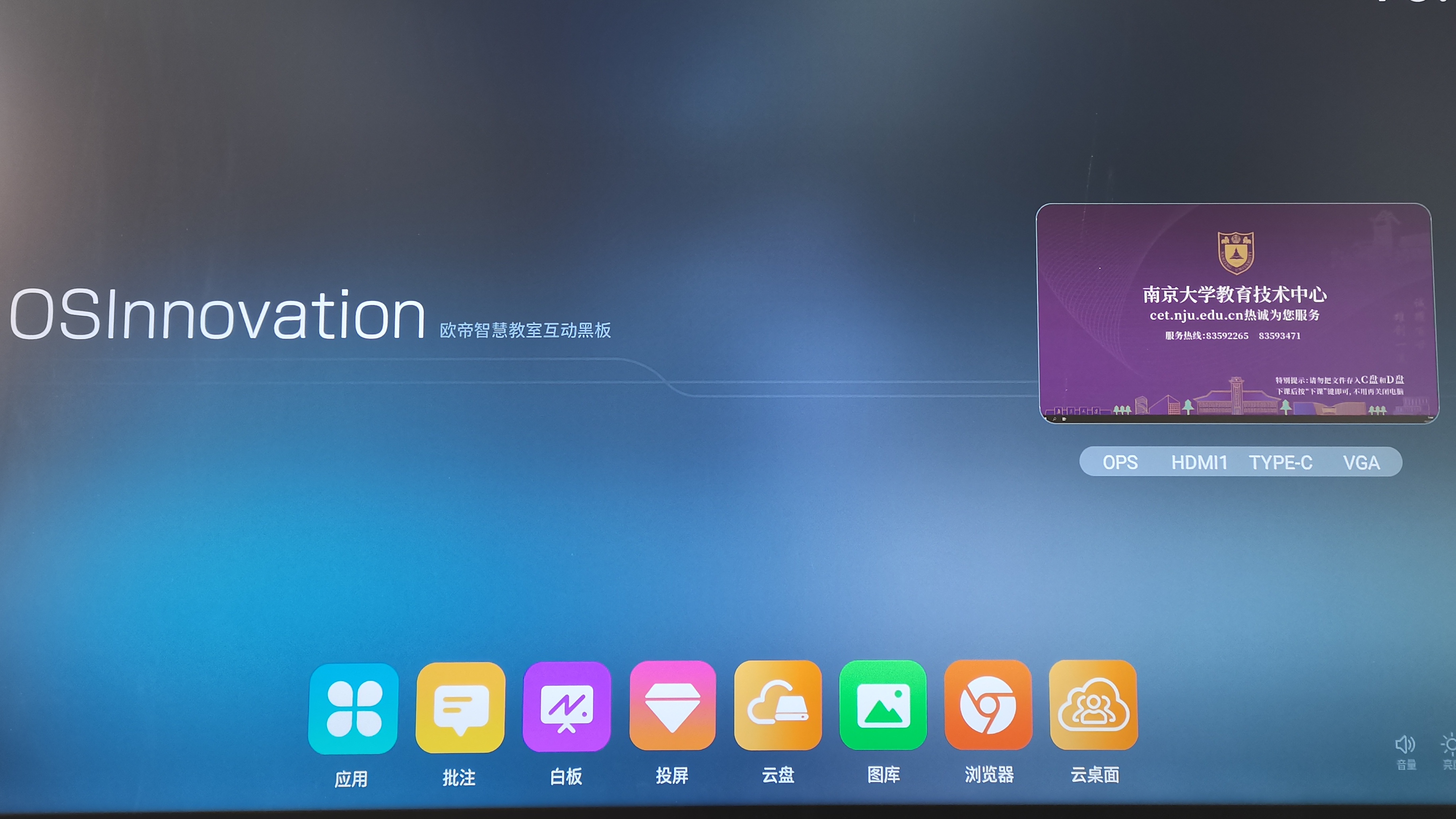
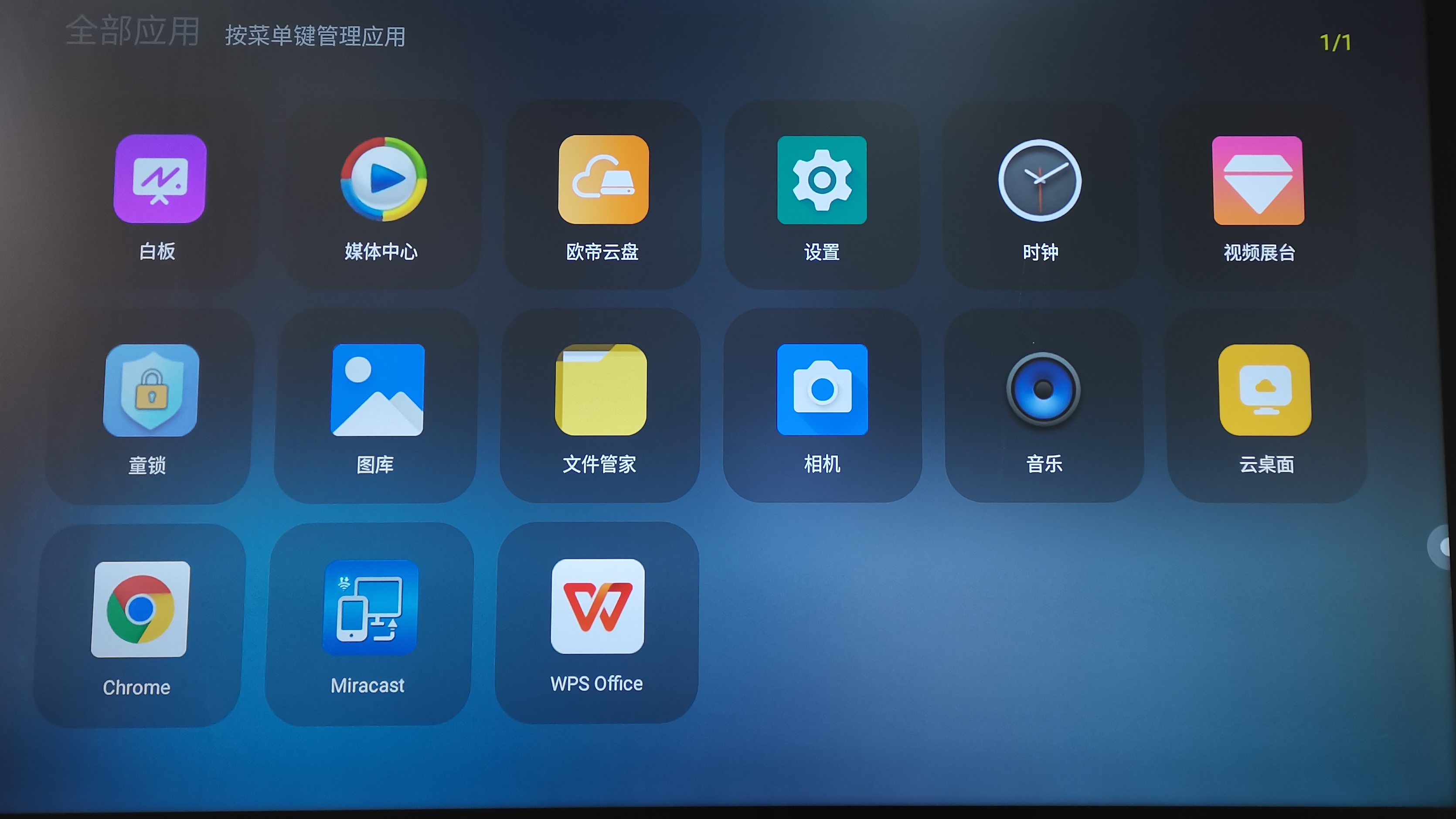
上课时如果需要电子白板来进行书写:
呼出/收起:通过屏幕侧边浮窗,呼叫出电子白板。
书写:可以通过触控笔或手指进行书写,板书面积不够时,点击右下角“加页”按钮可以无限加页。
更改/擦除:左下角工具栏可以更改笔迹的粗细颜色和形态等。需要擦除时点击“橡皮”选择部分擦除、整笔擦除或一键清除。
画笔:点击工具栏“画笔”按钮,直接在课件上进行批注。批注痕迹跟随课件移动。(注:长按“画笔”按钮可选择画笔颜色,画笔大小。)
橡皮:需要擦除时,点击工具栏“橡皮”按钮进行清除。(注:长按“橡皮”按钮可切换三种擦除方式:部分擦除、整笔擦除、一键清除。)